На вкладке "Файлы" в диалоговом окне "Параметры хранилища" содержатся параметры для принудительного применения уникальных имен файл, отключения возврата файлов проекта, задания параметров рабочих папок и поиска повторяющихся элементов.
Откройте вкладку "Файлы" в диалоговом окне "Параметры хранилища"
- Выберите "Сервис" > "Управление" > "Параметры хранилища".
- Перейдите на вкладку Файлы.
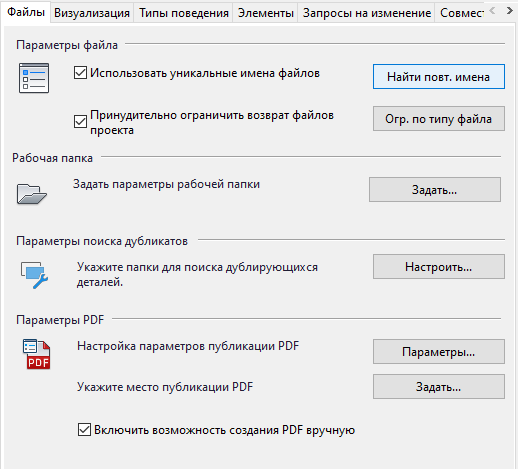
Параметры поиска дубликатов имен
- С помощью параметра «Найти повт. имена» в хранилище можно найти файлы с дублирующимися именами, чтобы разрешить связанные с этим конфликты, прежде чем задать уникальные имена файлов.
- Рекомендуется добавлять все данные САПР в Vault с помощью клиента надстройки для соответствующего приложения САПР, чтобы сохранить взаимосвязи с файлами. Данные САПР невозможно перетащить в хранилище или добавить в клиент хранилища. Использование клиента надстройки задано по умолчанию. Данные элемента и информацию о спецификации также необходимо добавлять путем возврата через исходное приложение, а не путем перетаскивания. Снимите флажок «Отключить возврат графических файлов», чтобы разрешить добавление данных САПР без использования соответствующего клиента надстройки. В этом случае взаимосвязи между файлами не будут поддерживаться.
Данные САПР включают проектные файлы следующих приложений:
- AutoCAD и AutoCAD LT
- Inventor
- Revit
- Navisworks
- Civil 3D
- AutoCAD Architecture
- Map 3D
- AutoCAD MEP
- Microstation
- Solidworks
- Pro/E
Рабочая папка и проекты Inventor
- Нажмите кнопку "Определить", чтобы использовать общую рабочую папку для всех клиентов или разрешить клиентам определять собственную рабочую папку. Также можно использовать файл проекта Inventor по умолчанию для всех клиентов или разрешить клиентам использовать последний файл проекта из хранилища.
- Параметры поиска дубликатов
- Нажмите «Настроить», чтобы указать папки для включения в диапазон поиска повторяющихся деталей.
Параметры PDF
- Выберите параметры для публикации 2D PDF из AutoCAD и Autodesk Inventor.
-
Щелкните Параметры..., чтобы настроить параметры PDF.
-
Щелкните Задать..., чтобы указать папку для публикации PDF.
-
Свойства (только для Autodesk Vault Basic)
Щелкните элемент "Свойства", чтобы настроить пользовательские свойства. Для управления всеми свойствами, отслеживание которых выполняется в хранилище, можно использовать диалоговое окно "Определения свойств".